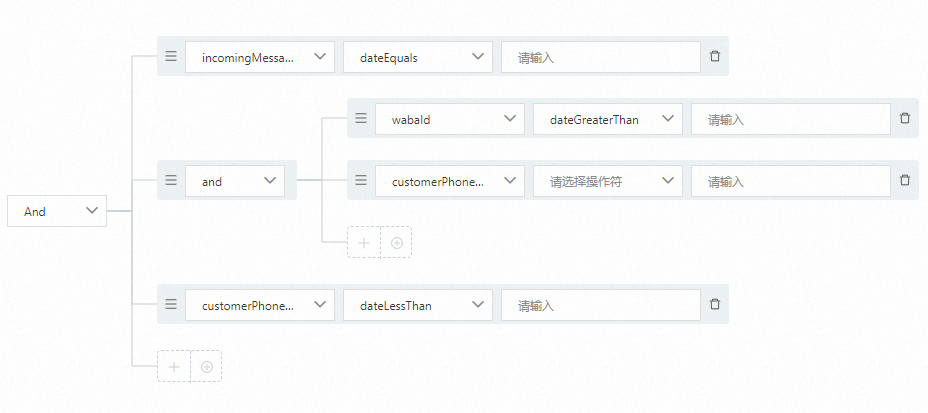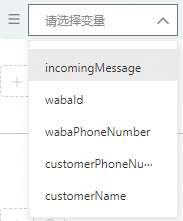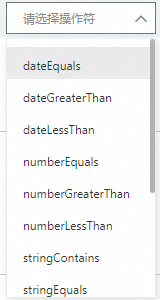本文介紹條件分支組件的配置詳情。此組件可以組合多個條件,改變流程的執行方式。
組件資訊
組件表徵圖
![]()
組件名稱
條件分支。
前提條件
您可以通過已存在的流程或者建立新的流程進入流程的畫布編排頁面。
進入已存在的流程畫布編排頁面
在Chat App Message Service控制台>流程編輯器>流程管理頁簽,單擊需編輯的流程名稱,進入流程的畫布編排頁面。
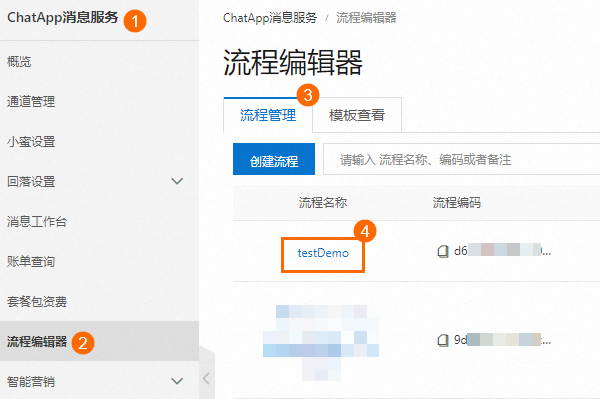
建立新的流程進入畫布編排頁面。具體操作請參見建立流程。
操作步驟
單擊畫布上的條件分支元件圖表標,查看右側組件配置地區。
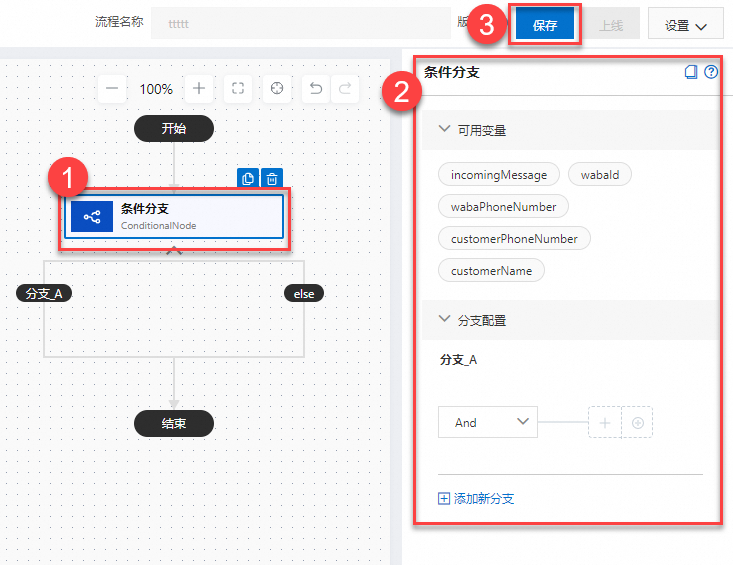
根據需求配置組件資料,詳細配置說明請參見配置項說明。
配置完成後,單擊儲存,在彈出的對話方塊中單擊儲存,完成儲存。
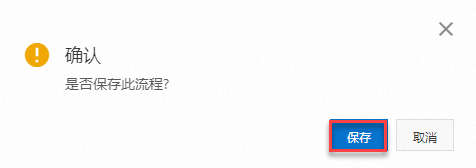
配置項說明
您可單擊添加新分支,增加新的分支。分支配置規則設定如下:
配置項 | 說明 | 樣本 |
And/Or | 分支中如果存在多個規則或規則群組,通過選擇And/Or來配置規則的判斷方式。
| And樣本,此樣本表示:必須同時滿足userChooseLanguage為English和incomingMessage包含English時,才會執行後續操作。 Or樣本,此樣本表示:滿足userChooseLanguage為English或incomingMessage包含English中任意一條規則,即可執行後續操作。
|
添加規則、添加規則群組 | 您可在分支中單擊 |
|
請選擇變數 | 從變數下拉框中選擇需要判斷的變數。變數來自於可用變數列表中的預設可用變數,以及使用者自訂變數,詳情參見如何使用可用變數。 |
|
請選擇操作符 | 從請選擇操作符下拉框中選擇所需規則。可選規則如下:
|
|
請輸入 | 自訂匹配內容。 | - |
組件配置樣本
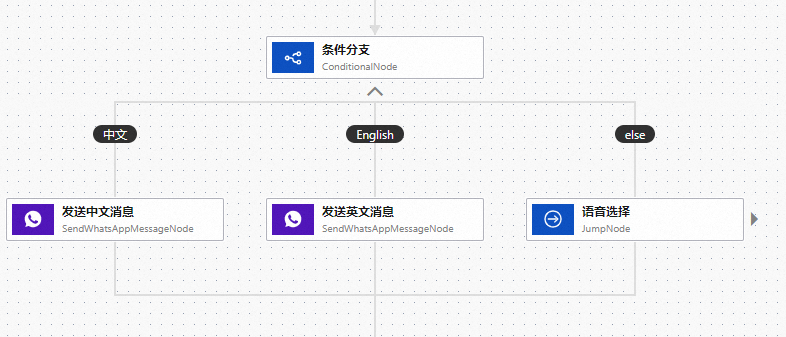
此樣本表示:
使用者滿足中文分支規則時,會觸發中文訊息發送,並繼續後續流程。
使用者滿足英文分支規則時,會觸發英文訊息發送,並繼續後續流程。
使用者未滿足任意分支規則時,會進入else分支,會觸發跳至節點群組件,並繼續後續流程。